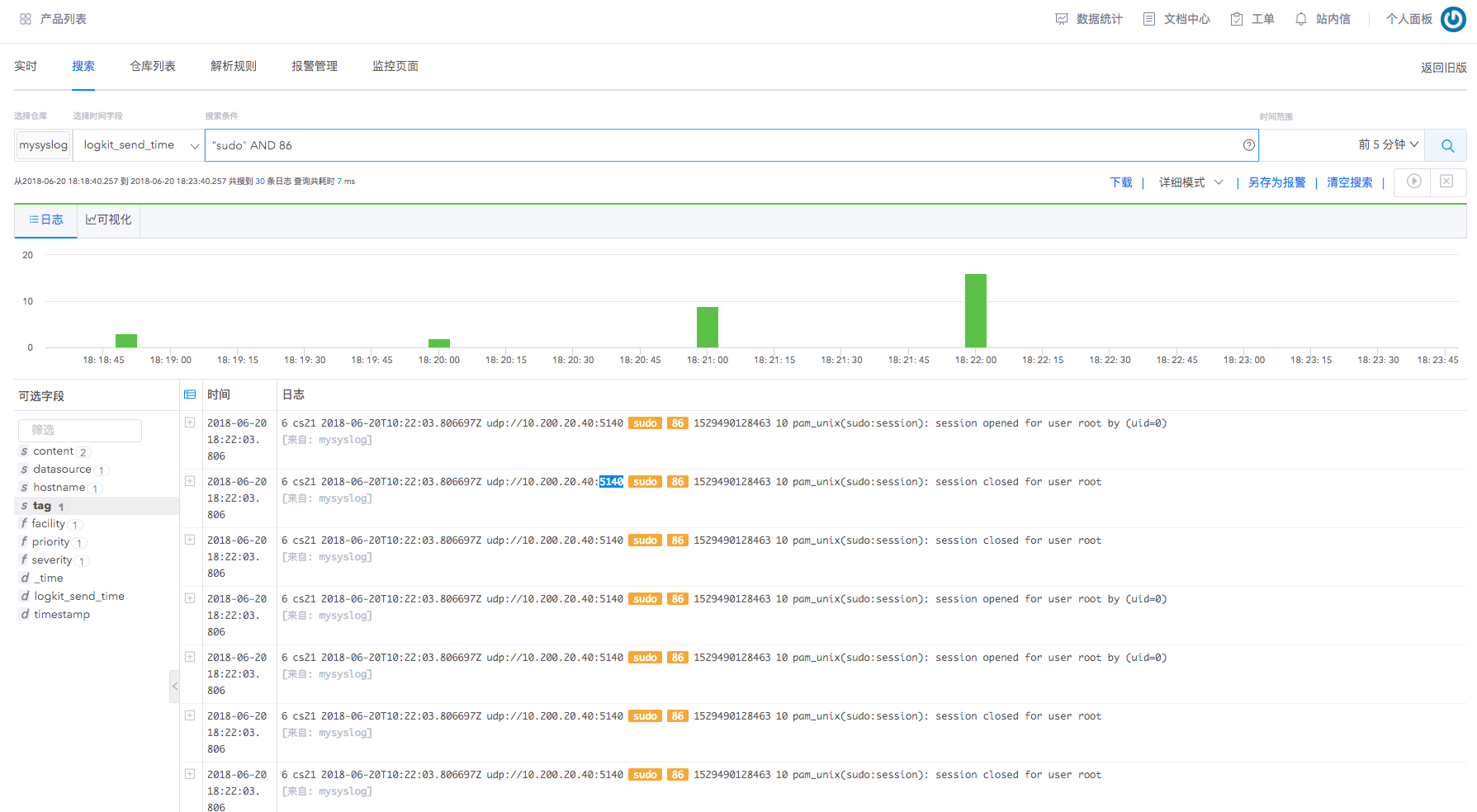基于 syslog 的数据中心日志统一化管理实践指南
场景介绍
如今大数据、人工智能不断被提及,企业越来越意识到数据的价值。企业自身面对每天产生数以亿计的数据,如何管理成为一大难题。仅从业务日志这部分数据来看,每天散落在服务器上的不同日志就可以为你提供大量价值,如服务性能、机器性能、安全审计、问题排查等等。可见,收集这些业务日志、机器数据,并构建一个可以利用这些数据的平台,不仅有价值,而且非常必要。
而实际上,利用如rsyslog、logkit这样的开源软件,以及Pandora大数据平台,就可以轻松做到这一点: 收集、转换、存储、分析你的日志数据。
本文将介绍如何利用 rsyslog 在每台机器上收集你的业务数据,并通过 logkit 接收,最终通过Pandora中心化管理你的业务日志。
目标
本场景主要教大家如何将syslog统一管理,主要针对比较知名的一款syslog管理软件,即 rsyslog。 众所周知,syslog,或者说基于Syslog协议的软件(如rsyslog),在开源的类Unix系统中是非常知名的,它会自动收集内核及一些核心软件的服务日志,以确保系统正常运行。 syslog作为一种rfc标准, 不仅支持内核程序的数据,同样也支持其他上层的业务软件向其发生数据。正是基于此,我们可以通过对syslog的统一收集,做到日志数据的统一管理。所以程序统一向syslog发送数据,而我们提供中心化管理syslog,就可以更简单的实现安全审计、应用程序监控、以及追踪其他重要数据。
对于一台机器来说,我们可以将该机器上所有业务产生的日志统一发送到syslog服务,然后我们只需要将 syslog 日志转发到 logkit,最后通过logkit发送到Pandora。 以此类推,就可以实现完整的数据中心日志统一化管理。本文的最后,我们将会介绍如何利用Pandora实现安全审计、问题排查、服务监控等功能。
我们一共分三部分进行介绍:
rsyslog 客户端配置介绍,它会将本地的一些系统日志收集发送给logkit,也可以作为一个代理接收本机的业务程序发来的日志,并转发到logkit。logkit配置介绍,一方面,logkit 接收 rsyslog 发来的数据,另一方面,logkit会将数据发送到Pandora。- 利用
Pandora对数据中心日志统一管理。
准备工作
- 准备一台机器,安装logkit, logkit机器有一个web界面可以用于配置和监控,默认使用的端口为
3000,请确保开启;为了接收syslog日志,还需要开启5140端口(该端口可以改为其他端口,配置中也相应变更即可), rsyslog-client需要能访问logkit机器的5140端口。 - 准备一台机器(假设为Ubuntu14.04),安装rsyslog-client;最好再部署一个能将日志发送到rsyslog的业务程序(可选)。
- rsyslog-client 和 logkit 确保网络联通。
- logkit所在机器可以访问外网 https://pipeline.qiniu.com (私有部署没有这个要求)
开始配置
做好上述准备工作后,我们开始完整的实践。
第一步,安装logkit
wget https://pandora-dl.qiniu.com/logkit_v1.5.0.tar.gztar xzf logkit_v1.5.0.tar.gzcd _package
可以看到_package文件夹下包含如下内容
$ lslogkit logkit.conf public stats template_confs
若需要修改logkit对外的web界面使用端口,请打开 logkit.conf 对应更改其中的3000端口
vi logkit.conf
假设修改为 30001
{"max_procs": 1,"debug_level": 0,"clean_self_log":true,"bind_host":":30001","disable_web":false,"static_root_path":"./public","confs_path": ["confs*"]}
修改完成,保存启动:
nohup ./logkit -f logkit.conf > logkit.log 2>&1 &
此时logkit已经启动,可以在浏览器访问。

第二步,选择监听的IP和端口
logkit需要接收rsyslog发送过来的日志,所以要确保logkit和rsyslog的网络连通性,只要 rsyslog 能访问 logkit 即可,如果logkit有多个IP,为了确保安全性,我们尽可能选择rsyslog机器能访问到的内网IP。
查看IP的方法, ifconfig -a
可能获得的结果如下:
eth0 Link encap:Ethernet HWaddr 04:01:06:a7:6f:01inet addr:101.46.8.0 Bcast:123.456.78.255 Mask:255.255.255.0inet6 addr: fe80::601:6ff:fea7:6f01/64 Scope:LinkUP BROADCAST RUNNING MULTICAST MTU:1500 Metric:1RX packets:168 errors:0 dropped:0 overruns:0 frame:0TX packets:137 errors:0 dropped:0 overruns:0 carrier:0collisions:0 txqueuelen:1000RX bytes:18903 (18.9 KB) TX bytes:15024 (15.0 KB)eth1 Link encap:Ethernet HWaddr 04:01:06:a7:6f:02inet addr:10.100.20.41 Bcast:10.128.255.255 Mask:255.255.0.0inet6 addr: fe80::601:6ff:fea7:6f02/64 Scope:LinkUP BROADCAST RUNNING MULTICAST MTU:1500 Metric:1RX packets:6 errors:0 dropped:0 overruns:0 frame:0TX packets:5 errors:0 dropped:0 overruns:0 carrier:0collisions:0 txqueuelen:1000RX bytes:468 (468.0 B) TX bytes:398 (398.0 B)lo Link encap:Local Loopbackinet addr:127.0.0.1 Mask:255.0.0.0inet6 addr: ::1/128 Scope:HostUP LOOPBACK RUNNING MTU:16436 Metric:1RX packets:0 errors:0 dropped:0 overruns:0 frame:0TX packets:0 errors:0 dropped:0 overruns:0 carrier:0collisions:0 txqueuelen:0RX bytes:0 (0.0 B) TX bytes:0 (0.0 B)
可以看到 eth0 设备为外网可访问的IP,而 eth1 为内网IP,若rsyslog可以访问 10.200.20.41,那就选择内网IP, 通过ping命令可以验证网络联通性。
$ping 10.200.20.41sun@lcoal:~/logkit_test/_package$ ping 10.200.20.41PING 10.200.20.41 (10.200.20.41) 56(84) bytes of data.64 bytes from 10.200.20.41: icmp_seq=1 ttl=64 time=0.122 ms64 bytes from 10.200.20.41: icmp_seq=2 ttl=64 time=0.105 ms^C--- 10.200.20.41 ping statistics ---2 packets transmitted, 2 received, 0% packet loss, time 999msrtt min/avg/max/mdev = 0.105/0.113/0.122/0.013 ms
如上所示表示网络可以联通,我们将 10.200.20.41 选做我们监听的IP地址,而 5140 作为监听的端口(514一般为rsyslog server默认的监听端口,我们不使用514一方面是不与服务端本身可能存在的rsyslog的514冲突,另外一方面也是选用一个非常用端口,避免权限不够,logkit此处使用 5140作为示例,也可以配置为别的端口)。
第三步,配置logkit收集数据
回到浏览器界面,选择 【增加日志采集收集器】
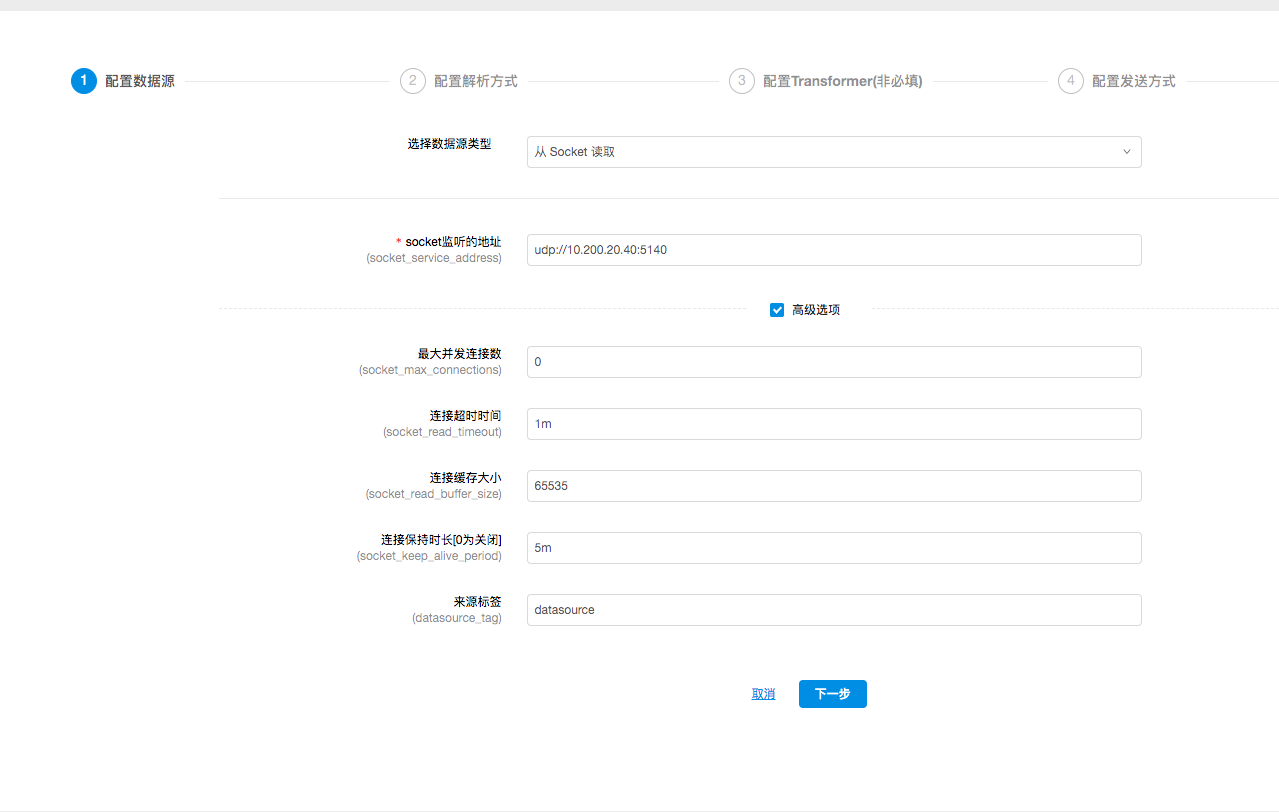
如上图所示,在 socket监听的地址 一栏填入我们之前确定好的IP和端口内容,协议可以使用udp,也可以使用tcp,一般syslog使用udp协议传输,对于重要的数据,建议使用tcp。
udp://10.200.20.40:5140
下一步,配置解析方式
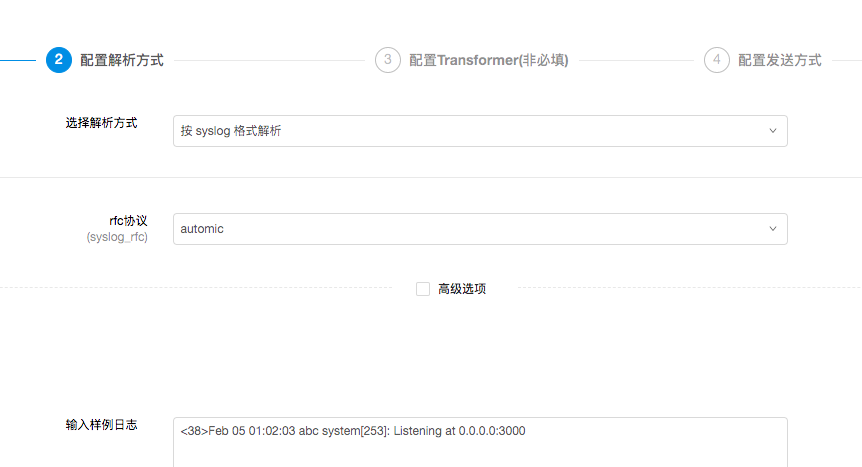
默认的syslog日志选择按syslog格式解析即可,但是需要注意的是,对于应用程序自己定义的日志格式,默认的syslog格式无法解析,可以根据实际情况选择别的解析方式
继续下一步,直到配置发送方式
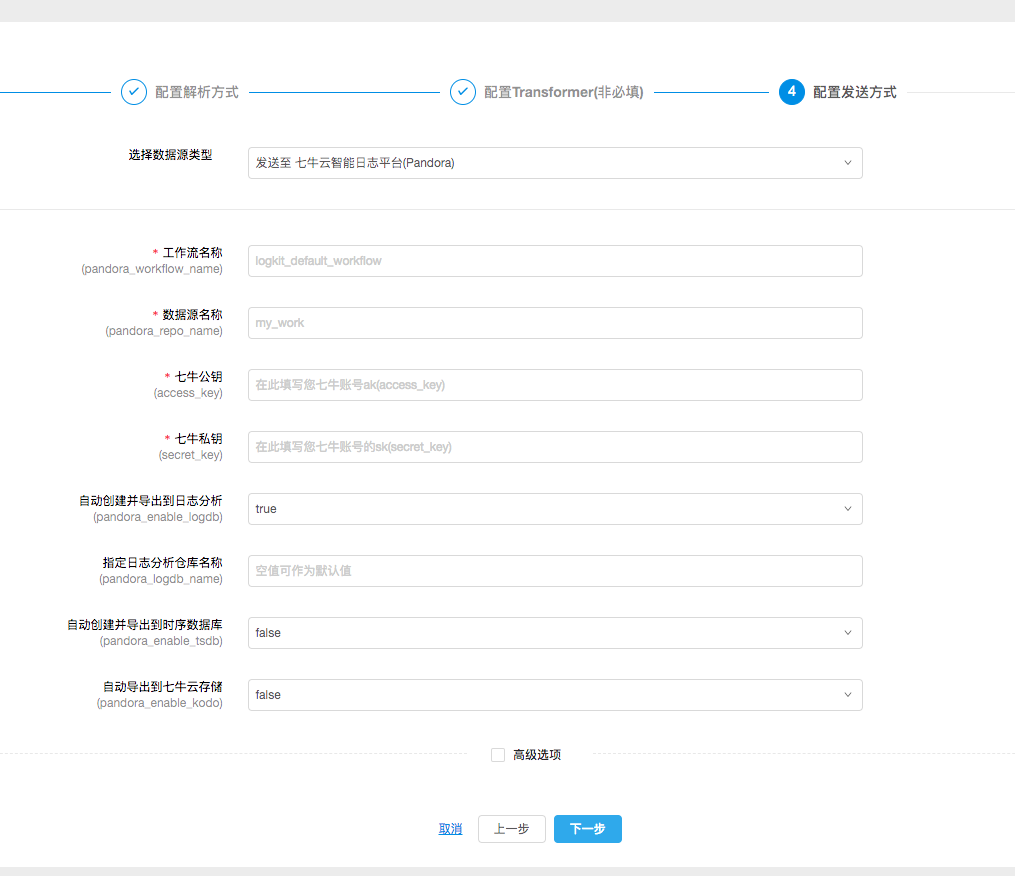
如图所示,填写您的 工作流名称,数据源名称,七牛公钥以及七牛私钥四项,其他都可以不作修改。
其中 工作流名称,数据源名称 可以根据需要自定义一个名称,如 myworkflow 以及 mysyslog
而七牛公钥和七牛私钥 可以在七牛官网的【个人面板】-> 【秘钥管理】页面获得,如下图所示。
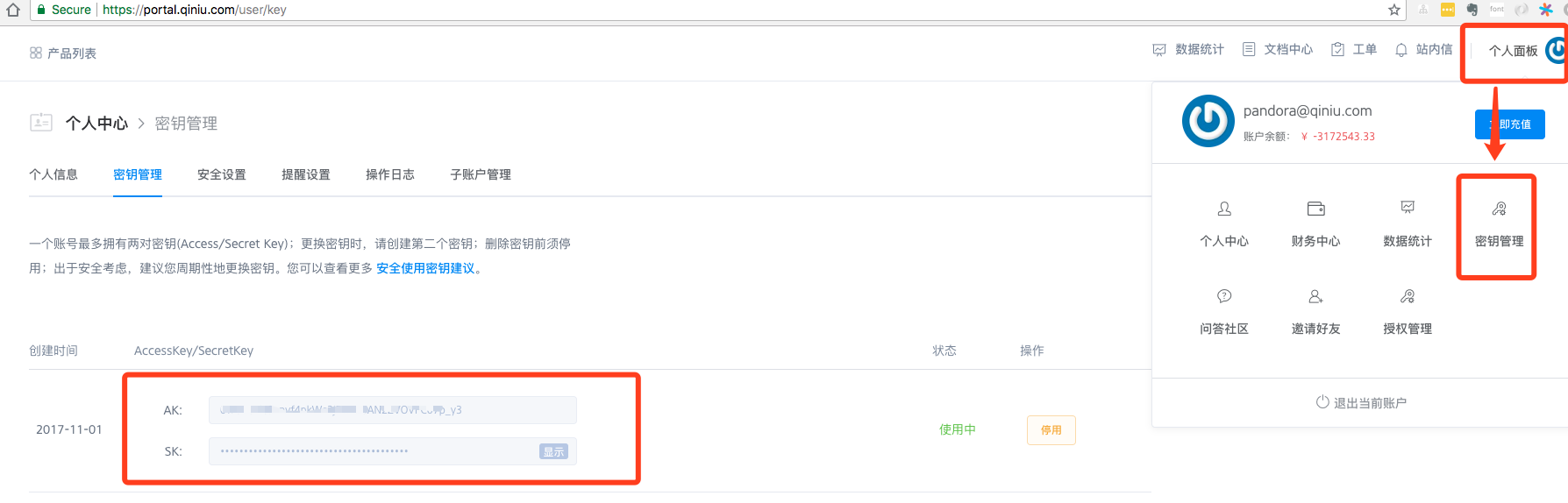
配置好后,点击【确认并提交】。
提交后,可以看到logkit的首页有一个runner在运行。
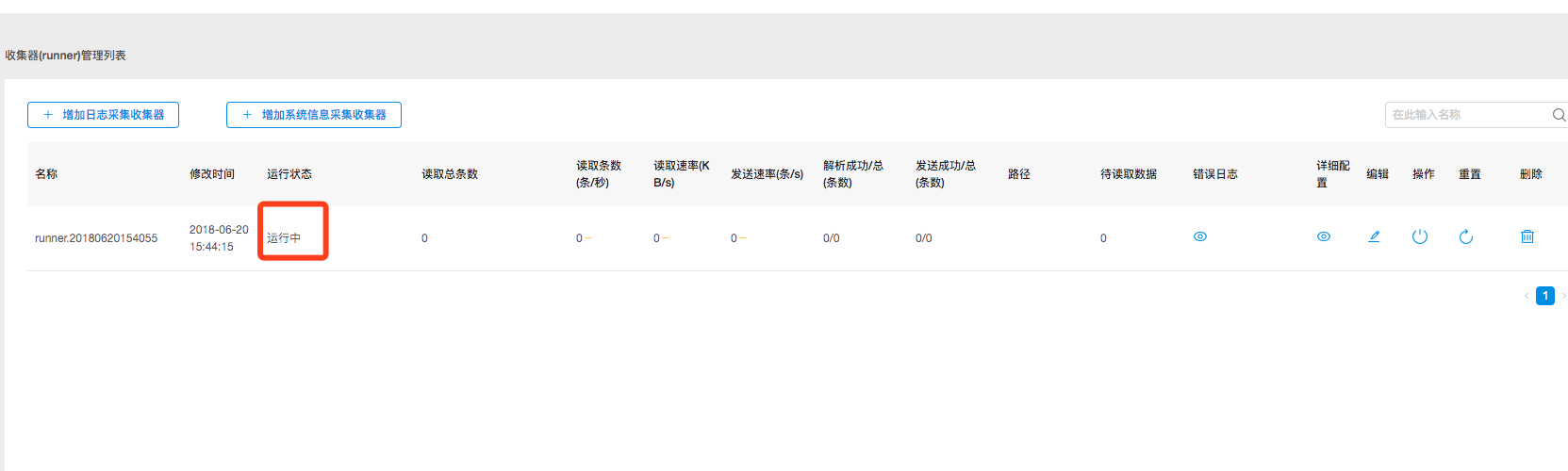
第四步,安装rsyslog
默认情况下,机器应该已经安装了rsyslog,如果还没有安装,可以执行如下命令安装:
sudo apt-get install rsyslog
安装好以后,你会在系统的目录中看到文件夹 /etc/rsyslog.d/
其中包含2个文件:
sun@local:/etc/rsyslog.d$ ls20-ufw.conf 50-default.conf
第五步,配置rsyslog发送
打开 sudo vi /etc/rsyslog.d/50-default.conf,增加一行发送的配置。
*.* @10.200.20.41:5140
如图所示:
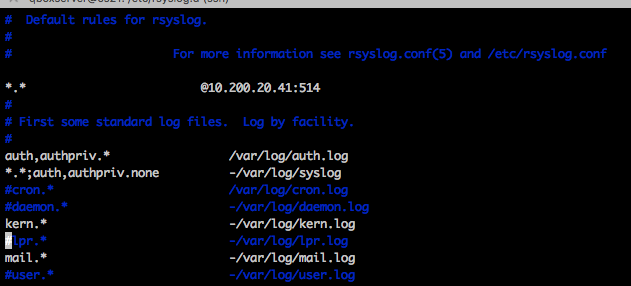
其中 *.* 表示我们会发送所有的数据,当然,你也可以配置rsyslog只发送某些你关心的数据,关于如何配置rsyslog有策略性的发送数据,可以参阅rsyslog相关文档,在这里我们不多做展开。
剩下的部分表示发送到哪里, @ 符号表示用 UDP 协议传输,如果使用 TCP协议,可以改为使用 @@ 2个符号替换,当然,如果替换,那么logkit端也要对应替换为tcp接收数据。
紧接着@符号,是我们刚刚确认的logkit所在机器的一个内网IP,在我们这个例子中是 10.200.20.41,请根据你的实际情况修改,最后是端口号,也与logkit那边配置的保持一致,在我们的例子中是5140。
配置完成后,保存配置,并重启 rsyslog
service restart rsyslog
至此,我们的配置就全部完成了,你可以在logkit的页面看到数据接收和发送的情况。
第六步,查看logkit接收和发送的状态

可以看到,数据正在源源不断的收集并发送出去。
在七牛云智能日志管理平台中查看日志
登录 七牛云智能日志管理平台 查看日志
logkit配置时输入的数据源名称,会出现在日志仓库中,我们选择并搜索,查看点击
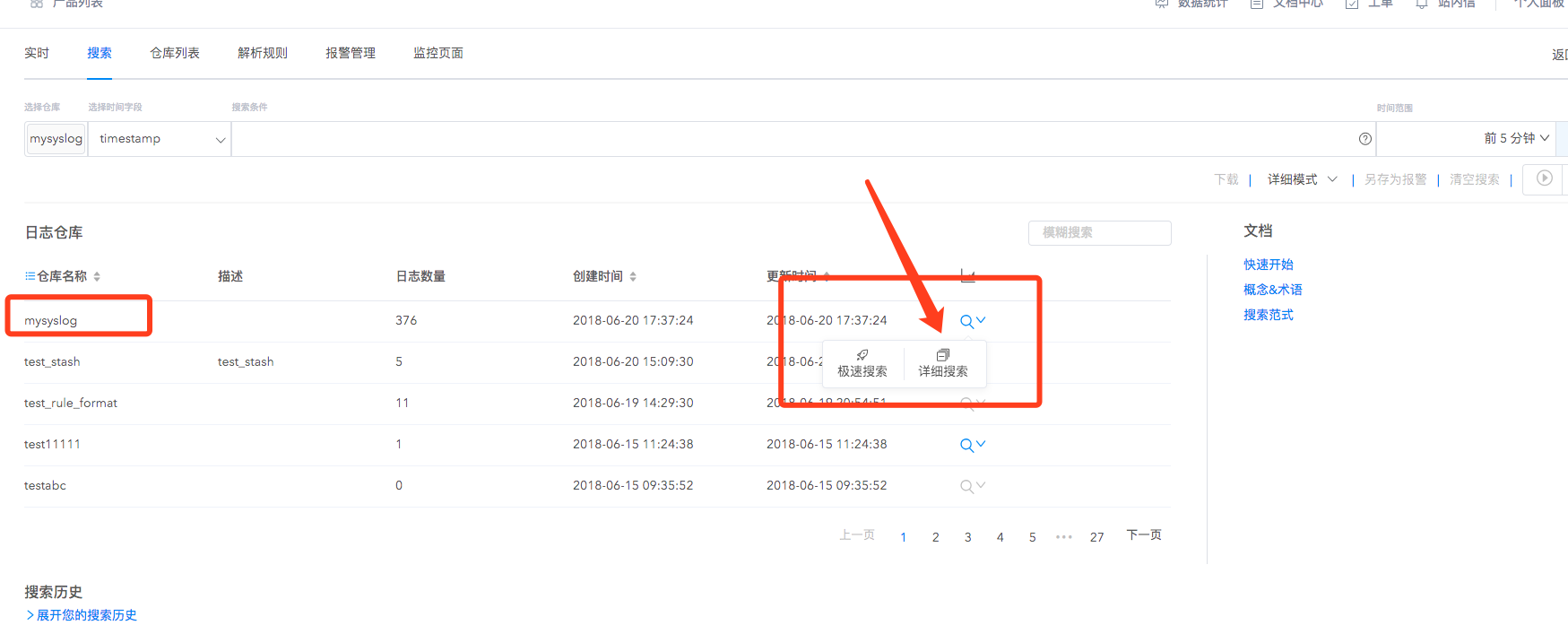
默认情况下,系统发送的syslog日志就自带一些信息,如 标签(tag),设备(facility),优先级(priority),重要性(severity)等等,其他日志都在content字段内。
如我们要搜一个 sudo 基本的日志,并且优先级(priority)为 86 的日志,搜索结果如下。